Настройки исходящего почтового сервера JIRA с использованием шифрования SSL:
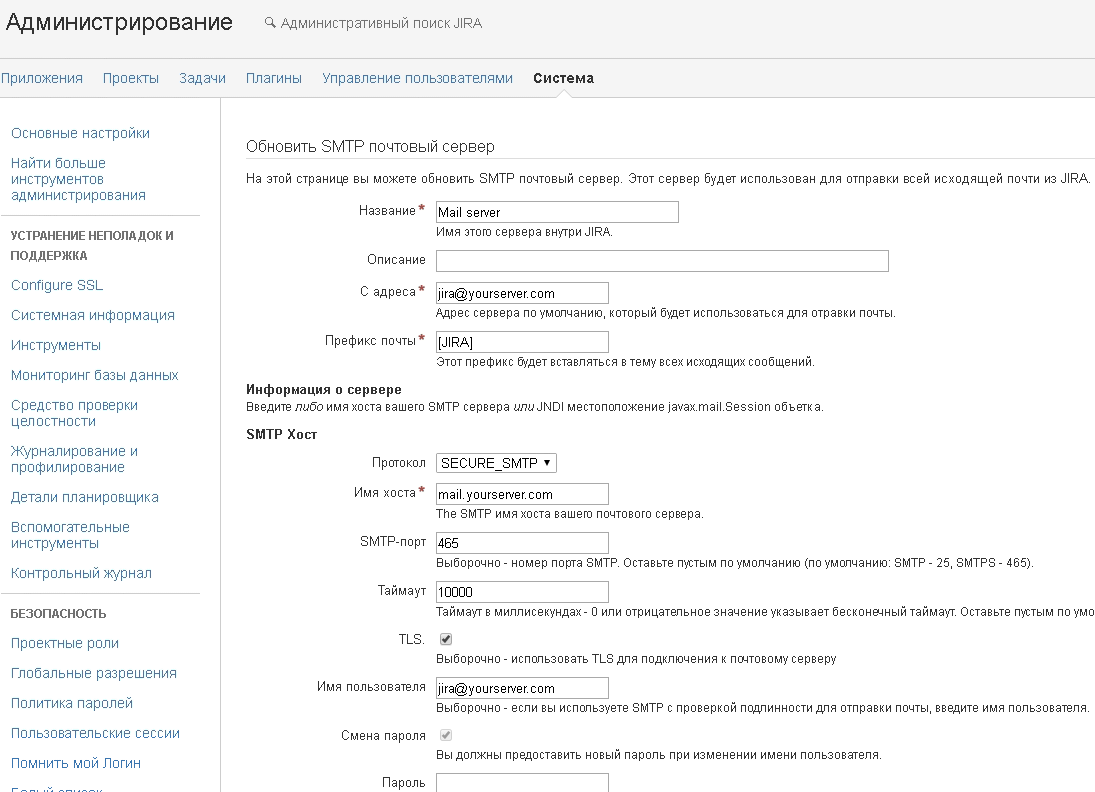
При использовании этих настроек необходимо установить сертификат используемого почтового сервера. Сам сертификат можно экспортировать, если он уже был установлен на сервере, например, при использовании Outlook: Свойства браузера - Содержание - Сертификаты.
Стандартная инструкция для импорта сертификата для Java-машины из командной строки:
>keytool -importcert -keystore ..\lib\security\cacerts -file server-certificate.cer
>set JAVA_TOOL_OPTIONS=-Djavax.net.ssl.trustStore="C:\Program Files (x86)\Java\jre1.8.0_91\lib\security\cacerts" -Djavax.net.ssl.trustStorePassword="changeit"
Предварительно файл server-certificate.cer скопировать в папку с программой keytool.
Пароль по умолчанию: changeit.
При удачном импорте сертификата будет сообщение: "Certificate was added to keystore".
Но! Для самоподписанных сертификатов данный вариант не работает. И при отправке тестового письма появляется сообщение об ошибке: " Could not connect to SMTP host; PKIX path building failed: unable to find valid certification path to requested target".
В этом случае можно использовать плагин "SSL for JIRA".
Устанавливаем плагин SSL for JIRA и настраиваем импорт сертификата в админке JIRA:
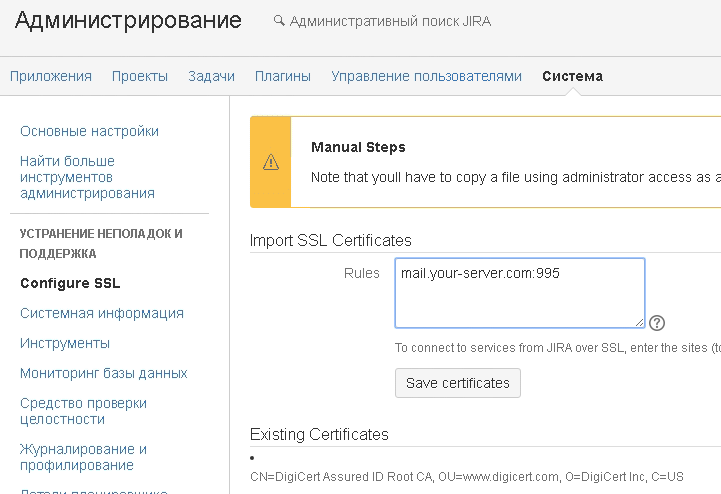
После сохранения сертификата он появится в списке установленных. Перезапускаем службу JIRA и проверяем отправку тестового письма.
